
Spisu treści:
- Kieszonkowe dzieci
- Krok 1: Wprowadzenie
- Krok 2: Dlaczego to podejście do władzy?
- Krok 3: Równoważenie obciążeń
- Krok 4: Przenośność
- Krok 5: Przełącz, aby włączyć i wyłączyć zasilanie
- Krok 6: Przepływ powietrza jest ważny
- Krok 7: Tył skrzynki z amunicją
- Krok 8: Zabezpieczenie zasilacza
- Krok 9: Montaż wyłącznika zasilania
- Krok 10: Wykończenie
- Autor John Day [email protected].
- Public 2024-01-30 11:28.
- Ostatnio zmodyfikowany 2025-06-01 06:10.

Czy kiedykolwiek potrzebowałeś wielu napięć podczas pracy nad projektem, a wszystko, co masz, to zmienne źródło zasilania? Oto jedno rozwiązanie problemu, które jest niedrogie w wykonaniu i łatwe w użyciu.
Kieszonkowe dzieci
Zestawienie materiałów:
Walizka - Mała skrzynka na amunicję od Harbour Freight 4,66 USD Zasilacz - gratis
Zasilanie komputera - gratis
Kabel zasilający komputera 120 V (lub 240 V)
Wtyki bananowe - Amazon
Gniazda bananowe - Amazon
Różne wtyki bananowe do części złączy - Amazon (patrz zdjęcie)
Przyznaję, że jestem trochę leniwy, więc kupiłem 3 zestawy 10-stopowych czerwono-czarnych przewodów 18 AWG od Amazona.
Drut przyłączeniowy - gratis
Przełącznik SPST do włączania i wyłączania zasilania (zasilacz komputerowy wykorzystuje przełącznik dotykowy do włączania zasilania płytki drukowanej w komputerze. Ponieważ nie mam dołączonej płytki, potrzebowałem tego przełącznika, aby włączyć - i trzymać się - zasilanie i oczywiście wyłączyć, kiedy skończę.).
Narzędzia:
Wiertarka Wycinak do dużych otworów (2,5” lub 63mm)
Wycinak do małych otworów (1,25” lub 33mm)
Różne wiertła
Lutować
Lutownica
Rurki termokurczliwe (do wszystkich połączeń przewodowych - zwłaszcza, gdy przechodzisz z grupy przewodów na mniejszy lub pojedynczy przewód..
Krok 1: Wprowadzenie
Czy kiedykolwiek potrzebowałeś wielu napięć podczas pracy nad projektem, a jedyne, co masz, to zmienne źródło zasilania? Oto jedno rozwiązanie problemu, które jest niedrogie w wykonaniu i łatwe w użyciu.
Krok 2: Dlaczego to podejście do władzy?

Moje projekty zwykle wymagają kombinacji napięcia 5 woltów i 3,3 wolta, z dziwnym wymogiem 12 woltów. Pracowałem z komputerami od połowy lat 70. i przez ostatnie 30 lat najbardziej spójną częścią komputera był zasilacz. Rozwinęły się do tego stopnia, że nawet najtańsze są dobrze uregulowane i bardzo wydajne. Do tego projektu wybrałem niezawodny (i używany) zasilacz, który miałem wokół siebie. Chciałem trzy stałe i filtrowane napięcia - 12 V, 5 V i 3,3 V o natężeniu wystarczającym do zasilania tego, nad czym pracowałem. Chciałem też, aby zasilacz był przenośny i łatwy w użyciu.
Krok 3: Równoważenie obciążeń

Z zasilacza komputera wychodzi wiele przewodów, dlatego ważne jest, aby śledzić, których z nich będziesz używać i jak zostaną one połączone, aby połączyć się z gniazdami bananowymi. Jednym z obliczeń, które wykonałem, było określenie rozmiaru drutu, którego potrzebowałem do przenoszenia natężenia prądu, które byłoby dostarczane na każdej linii bez spadku napięcia. Podzieliłem czarne przewody uziemiające na trzy wiązki i podłączyłem każdą wiązkę do trzech uziemiających złączy bananowych na zasilaczu. W ten sposób miałem solidne uziemienie dla wszystkich trzech napięć, nawet jeśli używałem ich jednocześnie.
Krok 4: Przenośność

Wszystkie pokazane przewody i złącza zmieszczą się w przestrzeni między zasilaczem a zewnętrzną częścią obudowy, w tym przewody potrzebne do podłączenia zasilania AC i 3 napięć zasilania.
Krok 5: Przełącz, aby włączyć i wyłączyć zasilanie
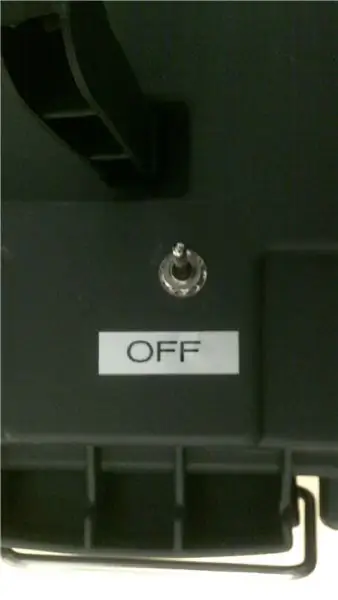
Krok 6: Przepływ powietrza jest ważny

Otwory powietrzne po stronie przepływu powietrza zasilacza.
Krok 7: Tył skrzynki z amunicją

Z tyłu wycięte otwory na wyjście wentylatora i złącze przewodu zasilającego.
Krok 8: Zabezpieczenie zasilacza

Użyj kilku krótkich śrub, aby przytrzymać zasilacz z boku obudowy.
Upewnij się, że nie są one wystarczająco długie, aby dotknąć płytki obwodu zasilania
Krok 9: Montaż wyłącznika zasilania



Zasilacz komputera używa przełącznika dotykowego do włączania zasilania płytki drukowanej w komputerze. Ponieważ nie mam dołączonej płyty głównej komputera, potrzebowałem tego przełącznika, aby włączyć - i utrzymać - zasilanie i oczywiście wyłączyć go po skończeniu. Upewnij się, że przewody są wystarczająco długie, aby umożliwić całkowite otwarcie pokrywy, ale nie na tyle, aby zostały złapane podczas zamykania pokrywy.
Krok 10: Wykończenie
Mam teraz zasilacz, który zaspokaja większość moich potrzeb w zakresie zasilania w projekcie, który zapewnia:
12 V @ 15 A regulowane
5V @ 18A regulowane
3,3 V @ 20 A regulowane
Łączna moc użyta jednorazowo nie może przekroczyć 250 watów. Dużo pracuję z Raspberry Pi i Arduino, ale nigdy nie miałem projektu, który wymagałby tak dużej mocy.
Wszystkie napięcia są regulowane do 5% podanego napięcia, co mieści się w zakresie tolerancji dowolnego projektu, nad którym dotychczas pracowałem.
Zalecana:
Najbardziej zaawansowana latarka - COB LED, UV LED i laser w środku: 5 kroków (ze zdjęciami)

Najbardziej zaawansowana latarka - COB LED, UV LED i laser wewnątrz: Na rynku jest wiele latarek, które mają takie same zastosowanie i różnią się stopniem jasności, ale nigdy nie widziałem latarki, która ma więcej niż jeden rodzaj światła w nim.W tym projekcie zebrałem 3 rodzaje świateł w jednej latarce
Jak zrobiłem najbardziej zaawansowaną latarkę w historii: 10 kroków (ze zdjęciami)

Jak zrobiłem najbardziej zaawansowaną latarkę w historii: Projektowanie PCB jest moim słabym punktem. Często wpadam na prosty pomysł i decyduję się zrealizować go tak kompleksowo i perfekcyjnie, jak to tylko możliwe. Latarka 4,5V ze zwykłą żarówką zbierającą kurz Moc światła z tego b
Kompaktowy zasilacz regulowany - zasilacz: 9 kroków (ze zdjęciami)

Kompaktowy zasilacz regulowany - zasilacz: Zrobiłem już kilka zasilaczy. Na początku zawsze zakładałem, że potrzebuję zasilacza z dużą ilością amperów, ale po kilku latach eksperymentów i budowania zdałem sobie sprawę, że potrzebuję małego kompaktowego zasilacza ze stabilizacją i dobrą regulacją napięcia i cu
Przekształć zasilacz ATX w zwykły zasilacz prądu stałego!: 9 kroków (ze zdjęciami)

Przekształć zasilacz ATX w zwykły zasilacz prądu stałego!: Zasilacz prądu stałego może być trudny do znalezienia i drogi. Dzięki funkcjom, które są mniej lub bardziej trafione w to, czego potrzebujesz. W tej instrukcji pokażę, jak przekonwertować zasilacz komputerowy na zwykły zasilacz prądu stałego z napięciem 12, 5 i 3,3 v
Więcej mocy dla twojego komputera. (Drugi zasilacz zasilacz): 3 kroki

Więcej mocy dla twojego komputera. (Drugi zasilacz zasilacz): Ta instrukcja pokaże ci, jak dać ci trochę swobody, jeśli twoja karta graficzna (lub jeśli masz tylko jedną szynę 12 V, będzie w stanie zapewnić więcej mocy zarówno procesorowi, jak i karcie graficznej). Tuż przed rozpoczęciem nie jest to konfiguracja master i slave
